Chưa có sản phẩm trong giỏ hàng.
Tips kéo dài tuổi thọ pin Macbook Leave a comment
Hiện nay các dòng máy tính Macbook của Apple đều được trang bị bộ vi xử lý M1 hoặc M2. Với bộ vi xử lý này giúp máy có tuổi thọ pin tốt hơn so với các dòng máy chạy chip Intel. Mặc dù vậy, để đảm bảo kéo dài tuổi thọ pin cho chiếc Macbook của mình bạn có thể tham khảo một số cách dưới đây.
1. Sạc pin sao cho tối ưu hóa nhất
Nếu bạn có thói quen sử dụng Macbook với phần lớn thời gian cắm sạc, bạn sẽ cần thay đổi cài đặt này. MacOS có tính năng tìm hiểu thói quen sạc pin người dùng để giảm chai pin. Bạn thực hiện thao tác nhấp vào biểu tượng pin trên thanh menu ở đầu màn hình và chọn Tùy chọn pin từ thanh menu thả xuống. Ở phía cuối danh sách các tùy chọn, bạn hãy chọn Sạc pin được tối ưu hóa. Cài đặt này sẽ giúp làm chậm quá trình sạc khi máy của bạn đạt 80% pin.
2. Điều chỉnh độ sáng màn hình phù hợp với môi trường và tối ưu hóa truyền phát video để tiết kiệm pin
Một trong những nguyên nhân tiêu hao pin lớn nhất là cấp nguồn cho màn hình. Để tiết kiệm pin, bạn cần giảm độ sáng của màn hình xuống sao cho phù hợp với mắt và môi trường làm việc xung quanh. Màn hình càng sáng sẽ đồng nghĩa với tuổi thọ pin của bạn ngắn. Đặt màn hình hơi mờ khi sử dụng pin và tắt sau một khoảng thời gian nhất định không hoạt động bằng cách quay lại Tùy chọn pin và thiết lập cũng là cách tiết kiệm pin hiệu quả.
Để làm mờ màn hình một chút khi máy đang sử dụng pin có một tùy chọn có thể làm được việc này và giảm cả mức tiêu hao pin khi phát trực tuyến video bằng nguồn pin. Với cách này, khi người dùng không sử dụng Macbook, màn hình máy sẽ tắt hoàn toàn, giúp tiết kiệm thời lượng pin quý giá.

3. Đèn nền bàn phím tắt khi không cần thiết
Khi đánh chữ trong điều kiện thiếu sáng, đèn nền bàn phím sẽ hỗ trợ cho người có thể thao tác dễ hơn. Dù vậy đây cũng là tác nhân khiến pin của máy bị giảm sút tuổi thọ. Nếu không thực sự cần đến đèn nền bàn phím bạn nên tắt nó đi và chỉ tùy chỉnh bật khi cần thiết.
Thao tác bạn cần thực hiện sẽ là đi tới Tùy chọn hệ thống> Bàn phím trên tab Bàn phím chọn hộp Tắt đèn nền bàn phím sau [X giây/ phút] không hoạt động. Các tùy chọn bạn có thể chọn là từ 5 giây đến 5 phút.
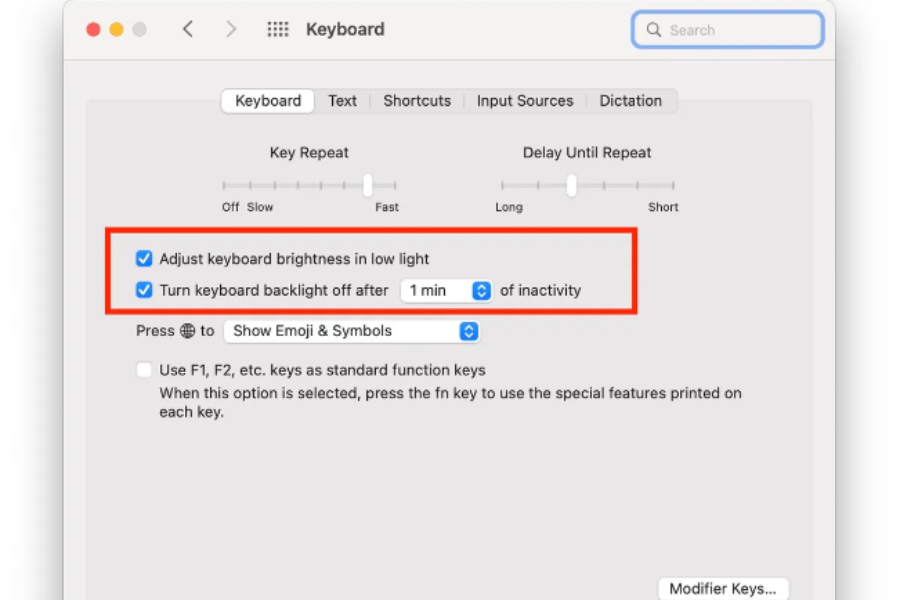
4. Tắt Bluetooth khi không sử dụng
Nếu người dùng sử dụng các thiết bị thuộc hệ sinh thái của Apple sẽ khá quen thuộc với việc kết nối các thiết bị bằng Bluetooth. Nhưng việc luôn bật Bluetooth là không cần thiết và sẽ tiêu hao năng lượng pin của máy. Vì vậy, nếu như bạn không kết nối để lấy thông tin từ máy này sang máy kia thì nên tắt chúng đi. Thao tác cần thực hiện là nhấp vào biểu tượng Trung tâm điều khiển trên thanh menu, sau đó nhấp vào Bluetooth và nhấp vào công tắc để trượt nó sang vị trí Tắt.
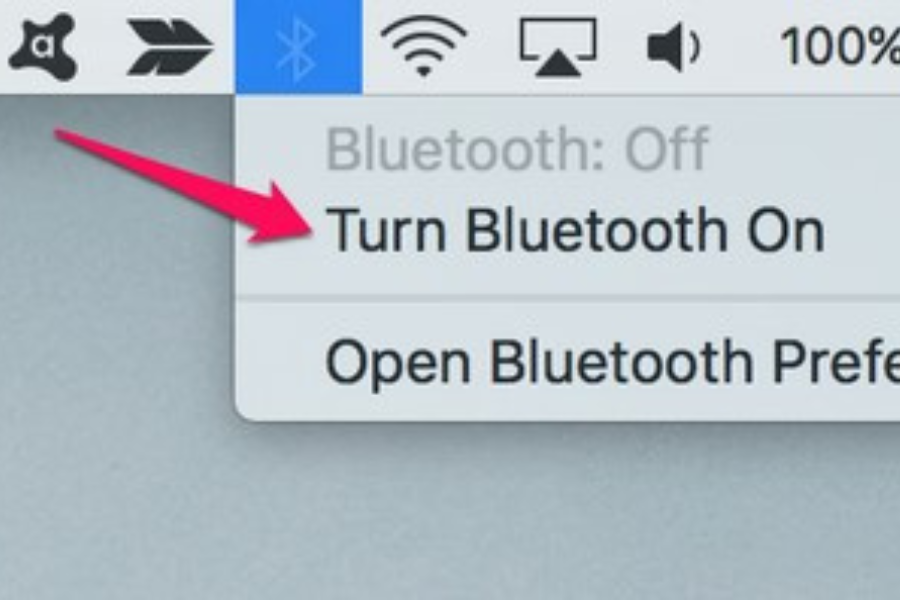
5. Cân nhắc chuyển đổi Chrome sang Safari
Để tiết kiệm pin cho máy một cách tối đa, bạn nên cân nhắc chuyển trình duyệt web mặc định từ Chrome sang Safari của Apple. Chrome khi chạy trên máy Macbook có thể chiếm nhiều bộ nhớ bằng cách ăn vào thời lượng pin. Nếu để ý đến thời lượng pin của Apple cho Macbook khi làm việc trên Safari, bạn chắc chắn sẽ thấy bất ngờ với khả năng lướt web của trình duyệt này.
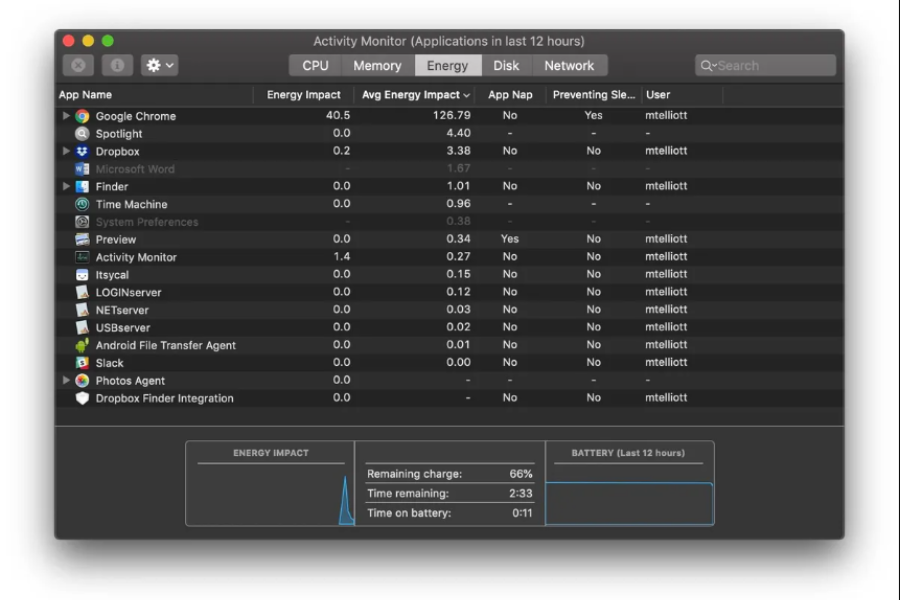
6. Các bản mới của phần mềm luôn được cập nhật mới nhất
Các bản MacOS mới nhất sẽ giúp chiếc Macbook của bạn có được thời lượng pin tốt nhất có thể. Để kiểm tra phiên bản MacOS đã mới nhất chưa, bạn sẽ tới phần Tùy chọn hệ thống —> Cập nhật phần mềm. Khi hộp thoại hiện ra, bạn chọn Tự động cập nhật máy Mac của tôi và nhấp vào nút Nâng cao. Thao tác này sẽ cho phép bạn kiểm tra các bản cập nhật tự động, tải xuống tự động hoặc cài đặt tự động.
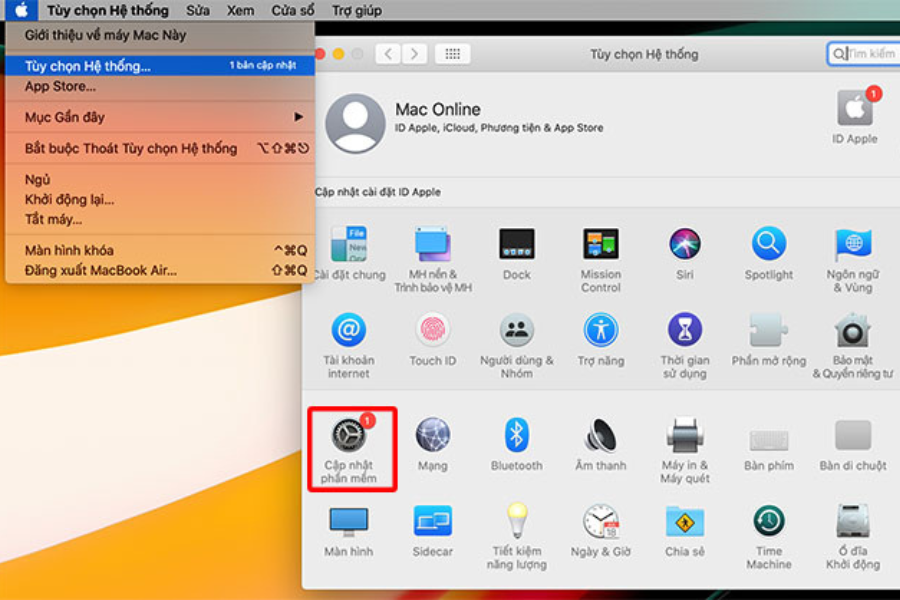
7. Các ứng dụng không còn sử dụng nên thoát ra
Các chương trình khi người dùng đã sử dụng xong nên đóng các chương trình đó lại. Bạn có thể thực hiện việc này bằng một thao tác đơn giản là nhấn phím Command và phím Q cùng một lúc hoặc nhấp vào tên chương trình trong thanh menu và chọn tùy chọn Quit . Nếu muốn biết mỗi ứng dụng đang mở của bạn đang tiêu hao bao nhiêu năng lượng, bạn chỉ cần mở Trình theo dõi hoạt động và nhấp vào tab Năng lượng hoặc nhấp vào biểu tượng Pin trên thanh menu.
8. Các phụ kiện sau khi kết nối xong nên ngắt kết nối
Để tiết kiệm pin cho chiếc Macbook của bạn, giống như Bluetooth, bạn nên chủ động rút phích cắm của các ổ cứng di động hoặc các thiết bị kết nối vào Macbook khác ra khỏi máy sau khi sử dụng xong. Việc liên tục kết nối với các thiết bị khác như ổ cứng di động, điện thoại thông minh, ipad qua dây nguồn sẽ là máy tính của bạn tiêu hao năng lượng pin.
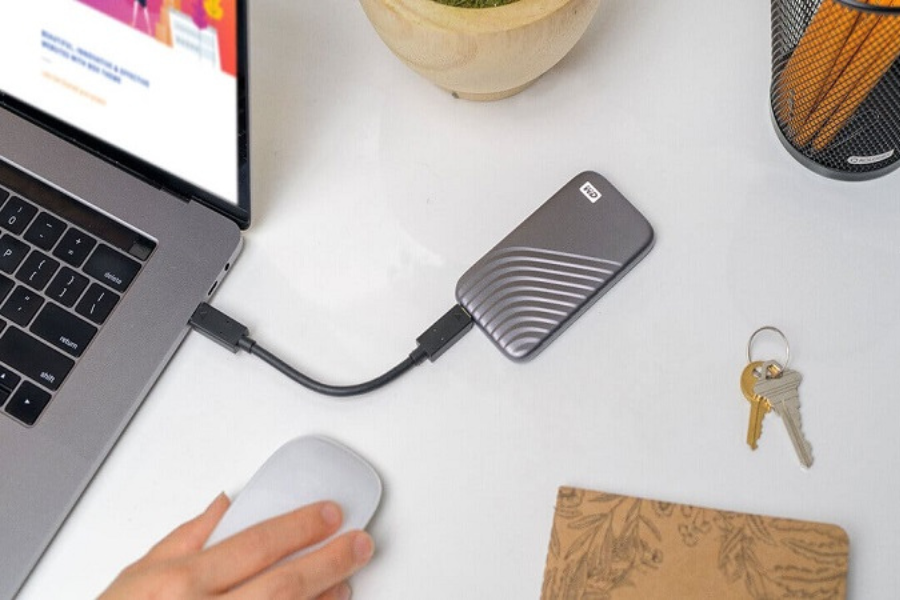
Nếu bạn vẫn đang phân vân về việc sở hữu một chiếc máy tính xách tay phù hợp với nhu cầu sử dụng của mình thì hãy ghé thăm https://www.tevewo.com/ để tham khảo, trải nghiệm và nhận tư vấn ngay nhé!








